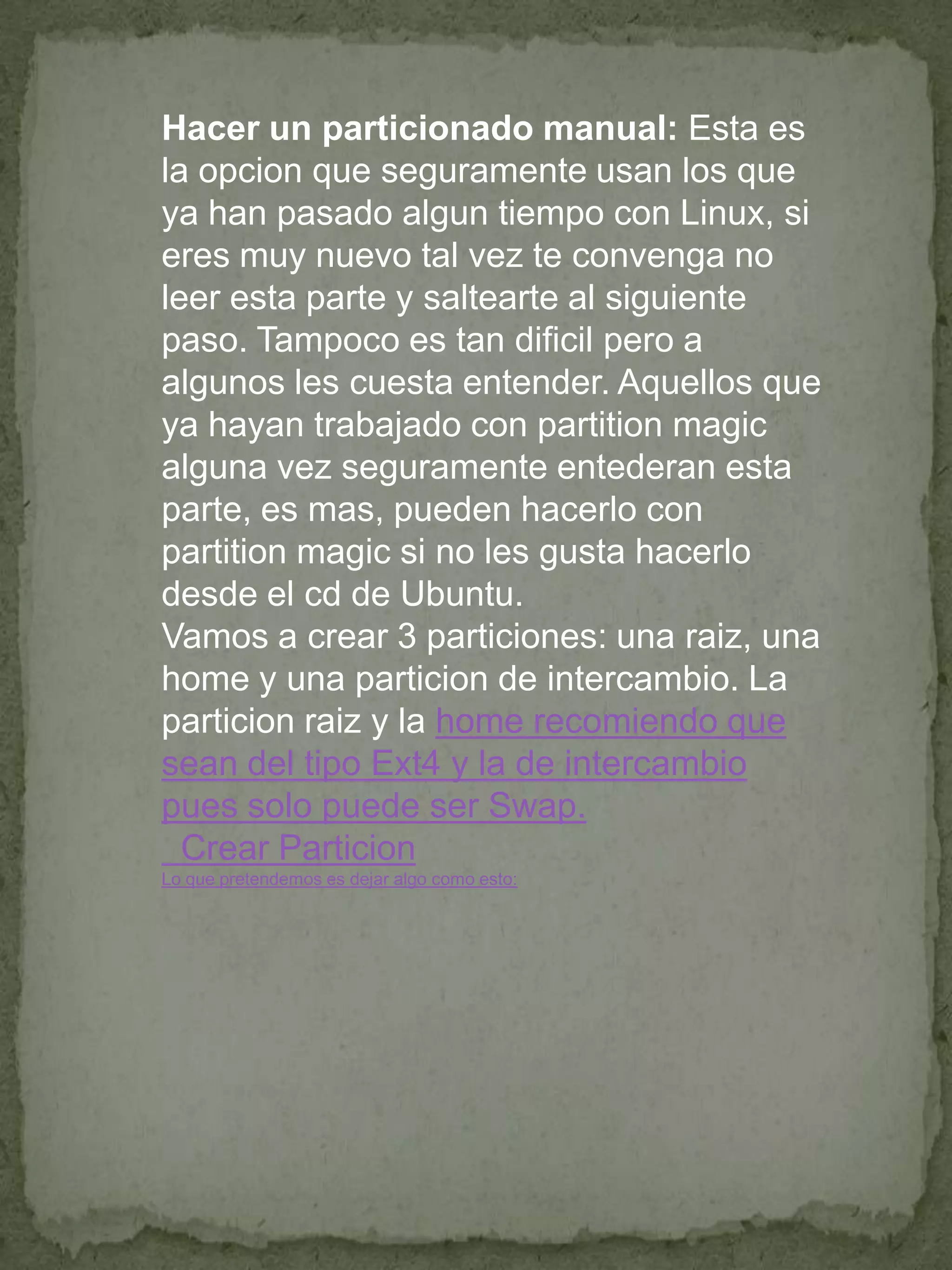Este documento proporciona instrucciones paso a paso para instalar Ubuntu 9.10, incluyendo cómo elegir el idioma, teclado y ubicación, y las tres opciones para preparar el disco duro: usar todo el disco, hacer un particionado manual, o instalar junto a Windows. Explica cómo crear particiones, configurar un usuario y confirmar la instalación antes de que comience a instalarse Ubuntu.